Höfundur:
John Stephens
Sköpunardag:
27 Janúar 2021
Uppfærsludagsetning:
1 Júlí 2024

Efni.
Með þessari grein kennir wikiHow þér hvernig á að búa til öfug spurningamerki á tölvum sem og símum og spjaldtölvum.
Skref
Aðferð 1 af 4: Í Windows
. Smelltu á Windows merkið sem er staðsett neðst í vinstra horninu á skjánum.
Tegund persónukort. Persónukortaforritið í Persónukortinu verður leitað á tölvunni þinni.

Smellur Persónukort. Það er pýramídalaga tákn efst í Start glugganum. Persónukortaforritið opnar.
Merktu við „Advanced view“ reitinn sem er neðst til vinstri í Persónukortaglugganum. Fleiri valkostir verða sýndir hér að neðan.

Smelltu á „Leita að“ reitnum sem er neðst í glugganum.
Tegund öfugt spurningarmerki (öfugt spurningarmerki) inn í textareitinn. Gakktu úr skugga um að þú hafir slegið rétt inn.

Ýttu á Leitaðu (Leit). Þessi hnappur er til hægri við textareitinn. Á þessum tímapunkti birtist hið gagnstæða spurningamerki.
Smellur ¿. Það mun vera eina persónan sem birtist í stafaspjaldinu: þú finnur það efst í vinstra horni gluggans.
Smellur Veldu (Veldu), þá Afrita (Afrita). Báðir þessir valkostir eru neðst til hægri í glugganum. Á þessum tímapunkti verður hið gagnstæða spurningamerki afritað.
Farðu þangað sem þú vilt nota hið gagnstæða spurningamerki. Opnaðu skjalið eða smelltu á textareit (svo sem Facebook póstreitinn) og settu bendilinn í það.
Límdu andstæða spurningamerkjatáknið. Ýttu á Ctrl+V til að spurningarmerki birtist á skjalinu eða textareitnum. Þú getur líka hægrismellt á það og ýtt á Límdu (Líma) í fellivalmyndinni.
Notaðu flýtilykla. Halda niðri Alt+Ctrl+⇧ Vakt meðan ýtt er á takkann ? til að andstætt spurningarmerki birtist yfir textasvæðið sem þú velur.
- Þegar þú notar flýtilykla, ekki gleyma að ýta á takkann ⇧ Vakt eftir að hafa ýtt á Alt og Ctrl.
Aðferð 2 af 4: Á Mac
Farðu þangað sem þú vilt nota spurningamerkið. Opnaðu forritið, skjalið eða vefsíðuna sem þú vilt slá inn spurningarmerki í. Smelltu á textareitinn eða staðsetningar þar sem þú vilt setja hann.
Smellur Breyta (Ritstjóri). Það er valmyndin efst til vinstri á skjánum. Fellivalmynd birtist.
Ýttu á Emoji og tákn (Broskarl og tákn). Þessi valkostur er neðst í valmyndinni Breyta falla niður. Gluggi persónuskoðara opnast.
Smelltu á „Stækka“ táknið. Þetta er kassalaga tákn efst í hægra horninu á Persónuskjáglugganum.
Smellur Greinarmerki (Tímabil). Þessi flipi er neðst til vinstri í glugganum.
Tvísmella ¿ efst í Persónuskjáglugganum. Andhverft spurningamerki birtist í textareitnum sem þú valdir.
Notaðu flýtilykla. Halda niðri ⌥ Valkostur+⇧ Vakt og ýttu á ? þegar bendillinn er í textareitnum til að setja inn öfugt spurningarmerki.
- Með því að ýta á alla þessa þrjá takka á sama tíma myndast deili í stað andhverfs spurningamerkis.
Aðferð 3 af 4: Á iPhone og iPad
Þar sem þú vilt setja spurningamerkið inn. Opnaðu forritið sem þú vilt slá inn spurningarmerki í og bankaðu á textareitinn til að setja spurningamerkið til að opna lyklaborðið.
Ýttu á takkann 123. Þessi lykill er staðsettur í neðra vinstra horninu á lyklaborðinu. Lyklaborðið mun skipta úr textaglugga yfir í grunnnúmer og táknglugga.
Leitaðu að spurningamerkinu. Þetta tákn er staðsett í síðustu röð lyklanna.
Halda niðri ?. Valmyndin með öfugu spurningamerki birtist augnablik.
- Með því að stjórna varlega með því að ýta of mikið mun virkja 3D Touch snertiaðgerðina, ekki annan lykilskjáglugga.
Strjúktu upp og strjúktu yfir til að velja ¿. Haltu fingrinum á lyklaborðið og renndu yfir spurningarmerkið til að velja það.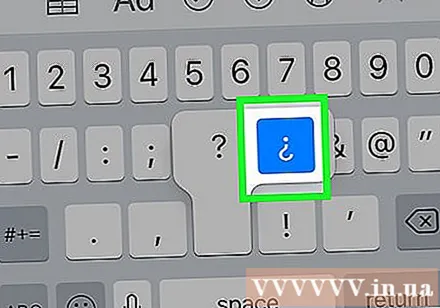
Lyftu fingrinum. Á þessum tímapunkti birtist öfugt spurningarmerki í völdum textareit. auglýsing
Aðferð 4 af 4: Á Android
Sláðu inn hvar þú vilt nota spurningarmerki. Opnaðu forritið þar sem þú vilt slá inn spurningarmerki og snertu textareitinn þar sem þú vilt setja það til að opna lyklaborðið.
Smellur ?123 eða ?1☺. Þau eru staðsett í neðra vinstra horninu á lyklaborðinu. Talnagluggi og táknmynd verða opnuð.
Leitaðu að spurningamerkinu.
Haltu inni takkanum ? smá stund. Matseðill birtist.
Veldu ¿ í þeim matseðli. Dragðu fingurinn á öfuga spurningamerkið til að velja það.
Lyftu fingrinum. Aftur spurningamerkinu verður bætt við textareitinn að eigin vali. auglýsing



